win10系统激活工具怎么用
发布时间:2015-06-06 来源:查字典编辑
摘要:1、在“计算机”的激活状态可以看到系统正盗版状态。2、本文我们借用win10激活专用工具,右键,在弹出的菜单中选择以...
1、在“计算机”的激活状态可以看到系统正盗版状态。
2、本文我们借用win10激活专用工具,右键,在弹出的菜单中选择以管理员身份运行。提示(最好在打开激活工具时,先杀毒软件关掉,不然会被杀毒软件误报是病毒),说明下,激活工具保证不是病毒,可以放心使用。(这里的激活工具是经过本人修改专门针对win10的,当然对待别的系统激活针对性没那么强)。

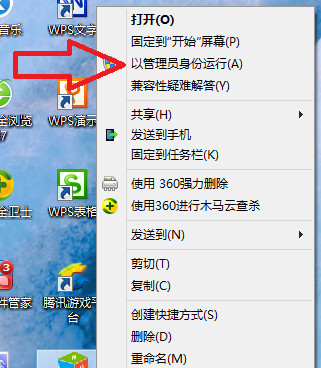
3、打开激活工具后看到的的这个页面,然后我们双击第一个选项“激活windows All VL”,这时候我们可以看到的这个激活工具就开始自动帮我们激活电脑系统了,当激活好了后就会提示“成功地激活了产品”。
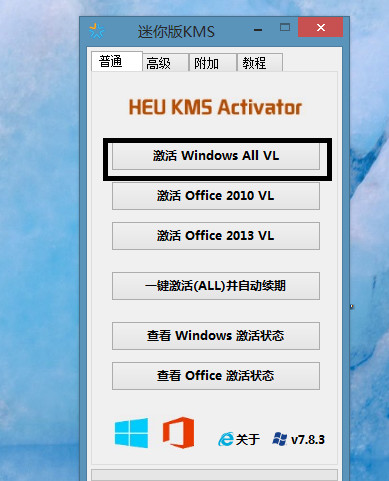
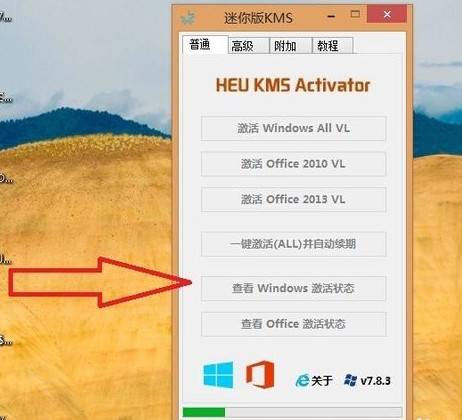
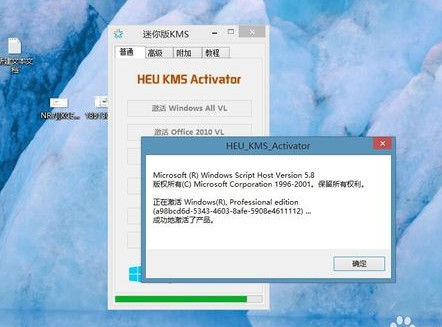
4、上面激活好了后就可以直接关闭,这时在去看看“计算机”属性时就会提示“已激活”这就说明我们已经激活了该系统,可以体验永久激活的win10了,而且不是伪激活。(少部分电脑用激活工具激活后要重启才可以看到“已激活”)
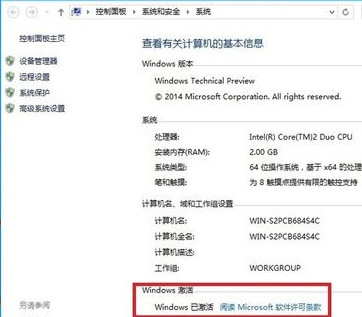
5、win10一般都是能激活的,这里我建议大家都去下载体验最新win10正式版 体验。


